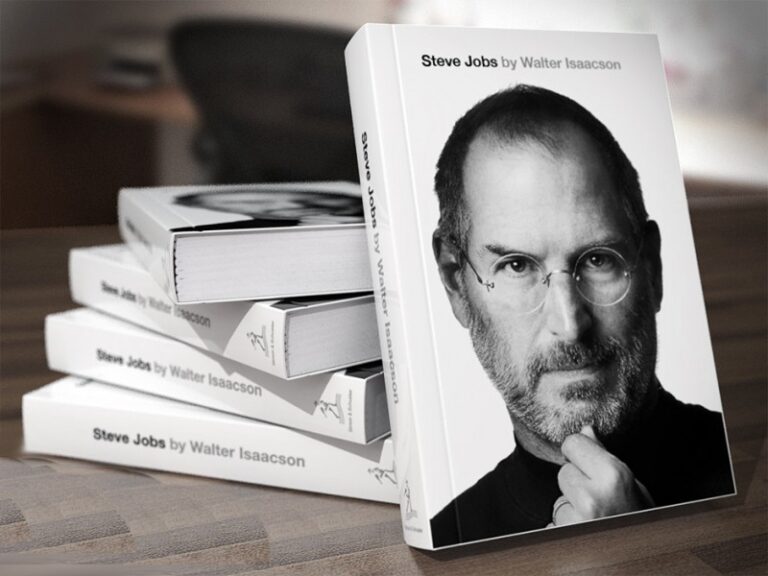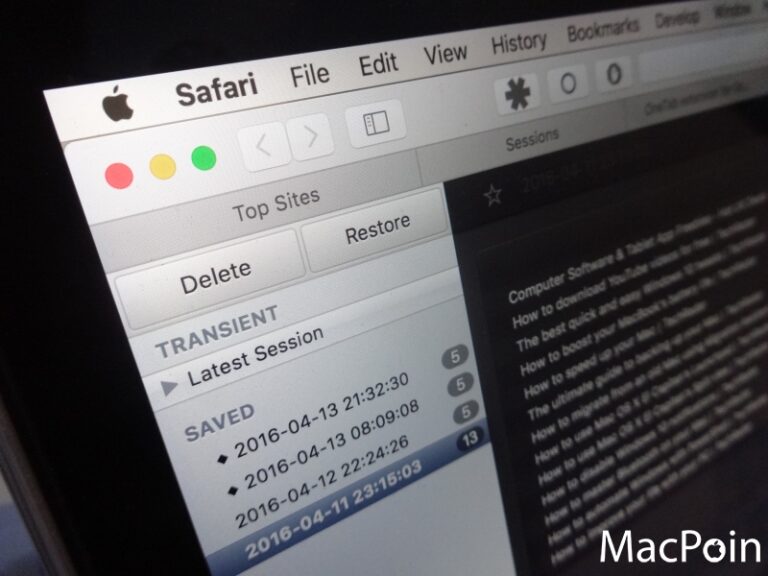Buat kamu yang sering nongkrong di sosmed, mungkin sudah tidak asing lagi dengan Giphy. Layanan yang berisi banyak sekali animasi GIF lucu tersebut akhir-akhir ini memang menjadi viral di Facebook ataupun Twitter.
Ternyata selain menyediakan layanan untuk nyimpen animasi GIF, Giphy juga baru saja merilis Giphy Capture, aplikasi untuk membuat animasi GIF di Mac OS X.
Well, aslinya bukan merilis tool baru sih. Tetapi ini merupakan rebrand dari aplikasi GIFGrabber yang sudah diupdate dengan tampilan dan experience yang lebih bagus lagi, plus tentunya integrasi dengan Giphy web.
Giphy Capture bisa langsung kamu download di Mac App Store secara gratis.
Cara Membuat Animasi GIF di Mac
Dengan menggunakan Giphy Capture, kamu bisa membuat animasi GIF dengan cara merekam tampilan desktop Mac. Tentu kreativitas kamu bisa kamu manfaatkan disini.
Ketika kamu buka maka Giphy Capture akan menampilkan window recording sekaligus tombol record. Simple.

Atur window recording ini di area yang ingin kamu rekam sebagai animasi GIF. Jika sudah maka tekan tombol record, dan kamu bisa menggunakan desktop seperti biasa.
Katakanlah kamu ingin membuat animasi GIF dari potongan video YouTube. Maka kamu tinggal play saja potongan video YouTube tersebut di browser, dan rekam dengan Giphy Capture untuk diubah menjadi animasi GIF.

Atau jika kamu blogger seperti saya yang ingin membuat showcase tutorial melalui animasi GIF, maka tinggal kamu rekam saja desktop Mac dengan Giphy Capture.

Jika sudah tekan tombol Stop.

Seusai proses recording double klik saja hasil rekaman yang ada di tab bagian bawah.
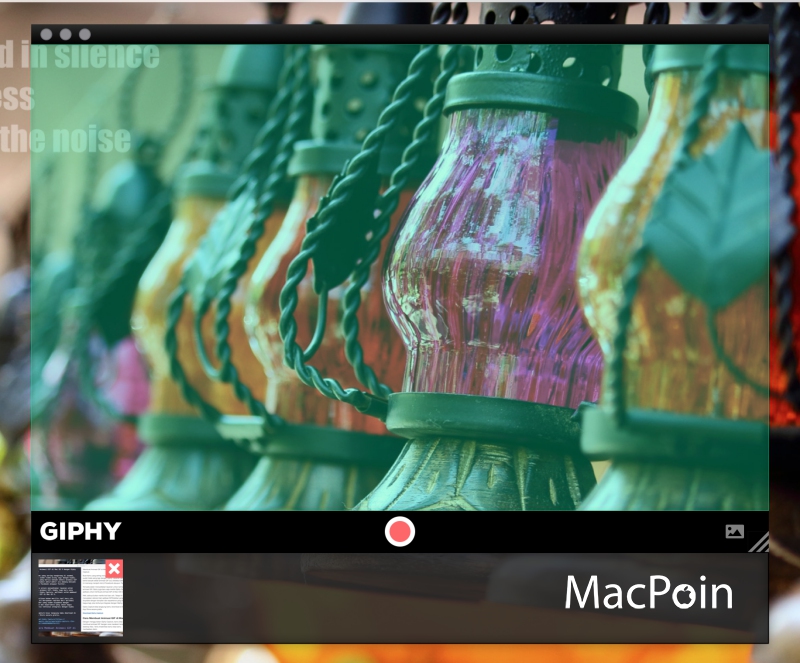
Setelah itu kamu akan disuguhi dengan opsi untuk menyimpan, mengedit, atau mengupload.
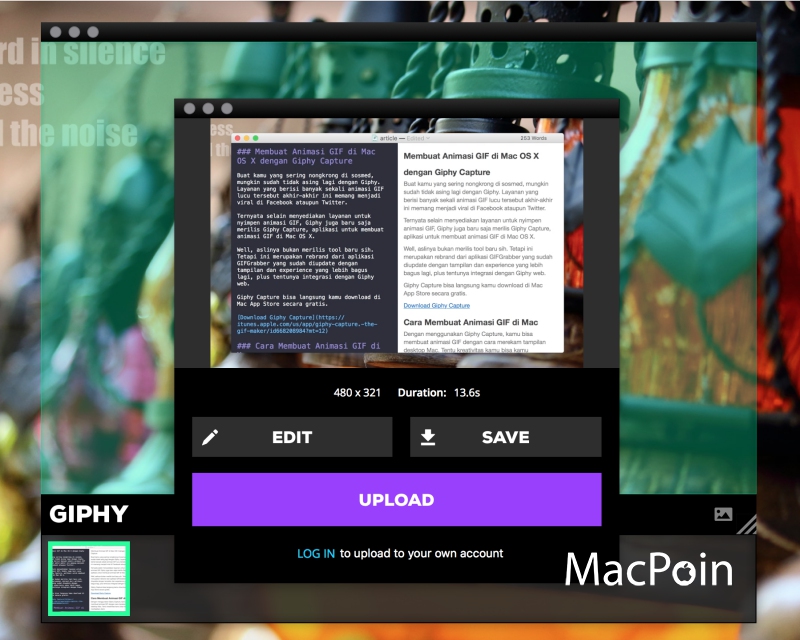
Tentu yang akan kita pilih adalah Edit terlebih dahulu. Melalui menu ini kamu bisa mengatur bagian mana saja yang ingin kamu ambil dan jadikan animasi GIF.

Kamu juga bisa mengatur jenis loop atau perulangan di animasi tersebut. Tidak ketinggalan juga ukuran animasi GIF dan juga opsi untuk menambahkan judul ikut tersedia di GIF editor ini.
Jika kamu proses editing sudah selesai, maka kamu tinggal klik Done, lalu save di Mac ataupun upload ke Giphy web.

Semudah itulah membuat animasi GIF di Mac OS X menggunakan aplikasi Giphy Capture.
Berikut ini adalah contoh hasil animasi rekaman Giphy Capture diatas:

Punya cara lain yang lebih mudah? Bagikan di kolom komentar MacPoin dibawah ini.